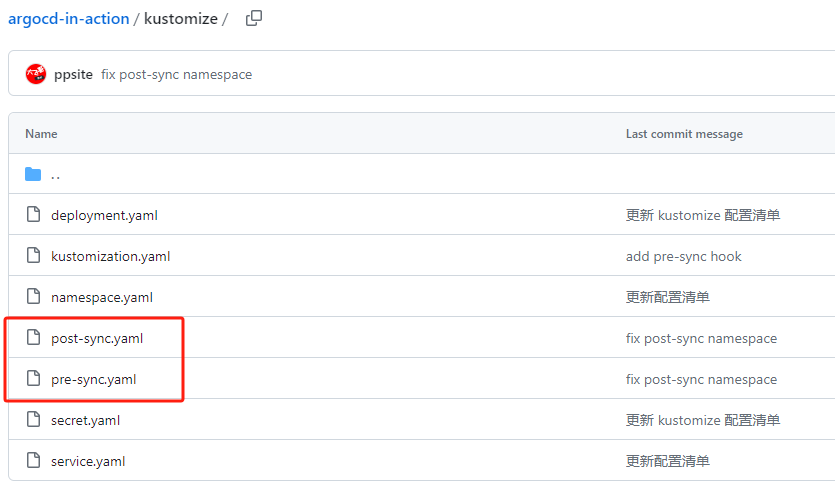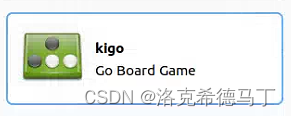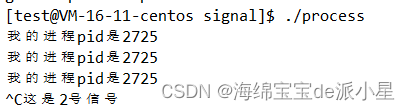本文由电子发烧友论坛用户fsdzdzy提供,感谢分享。飞凌嵌入式每月定期开展新的开发板体验活动,欢迎更多工程师朋友的关注和参与。
飞凌嵌入式OK3568-C开发板板载WiFi&BT模组,蓝牙版本为Bluetooth 5.0,速率高达3Mbps。笔者将在本文为大家介绍如何对OK3568-C开发板进行蓝牙接收文件和发送文件测试。

一、蓝牙接收文件
将手机作为发送端,将本地的图片文件发送到飞凌嵌入式OK3568-C开发板上,用这种方式对OK3568-C的板载蓝牙进行接收文件测试。首先需要先通过一些指令启动蓝牙,测试步骤如下:
1. 蓝牙连接手机
打开bluez蓝牙工具 :
bluetoothctl启动蓝牙设备:
poweron设置为配对模式:
pairableon设置为可发现模式:
discoverableon启动代理:
agenton设置当前代理为默认:
default-agent此时,打开手机蓝牙进行扫描,能发现可用设备“BlueZ 5.50”,如下图所示。如果长时间未扫描到,可以尝试重复执行 。
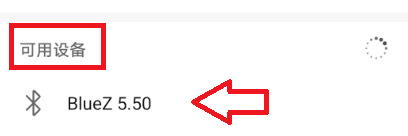
然后点击“BlueZ 5.50”进行配对,手机端和OK3568-C开发板分别进行密码验证,选择“YES”并配对。
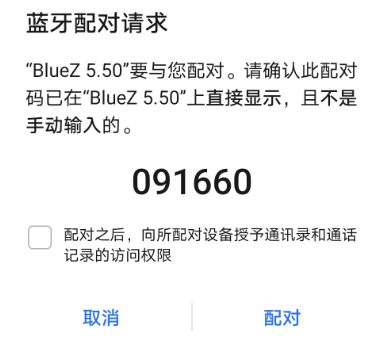
连接成功后,可以在手机上的已配对蓝牙设备中看到“BlueZ 5.50”,如下图:
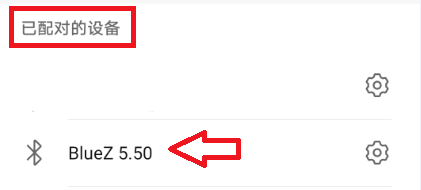
上述操作在飞凌嵌入式OK3568-C开发板中的实际运行指令如截图所示:
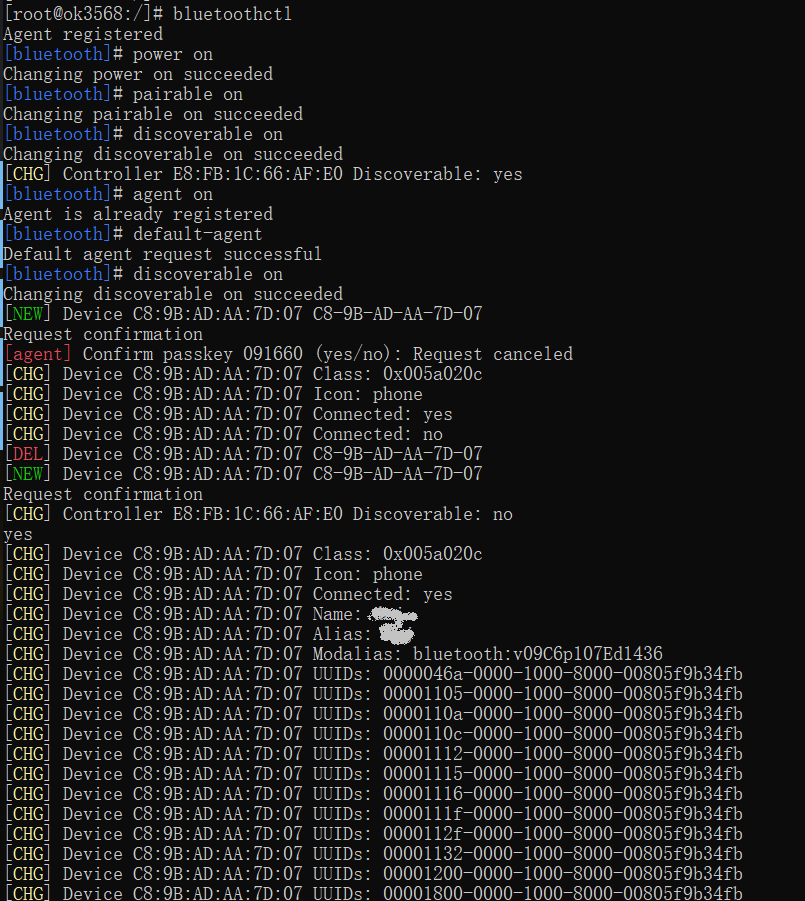
2. 手机发送文件
当手机与OK3568-C开发板通过蓝牙连接成功后,就可以用手机发送文件了。可以使用手机图库软件中的图片分享功能,选择“蓝牙分享”即可将图片发送到OK3568-C开发板了,实际测试的图片发送过程如下:
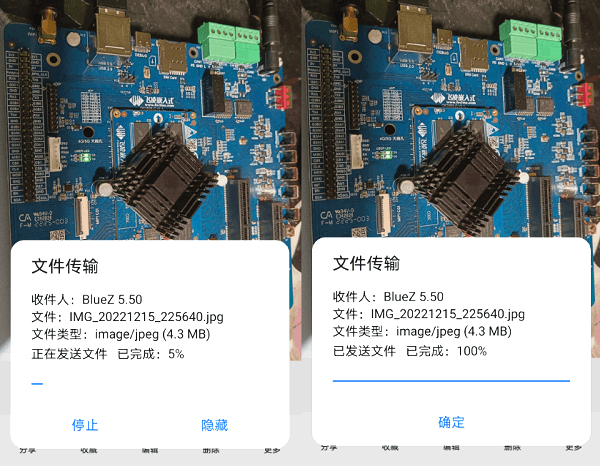
3. OK3568-C开发板的接收结果
图片传完成后使用如下指令,可以使OK3568-C开发板退出bluetoothctl:
quit开发板通过蓝牙接收到的文件位于/root目录,可以ls命令查看
ls/root/如下图,可以看到OK3568-C开发板收到了.jpg格式的图片文件:
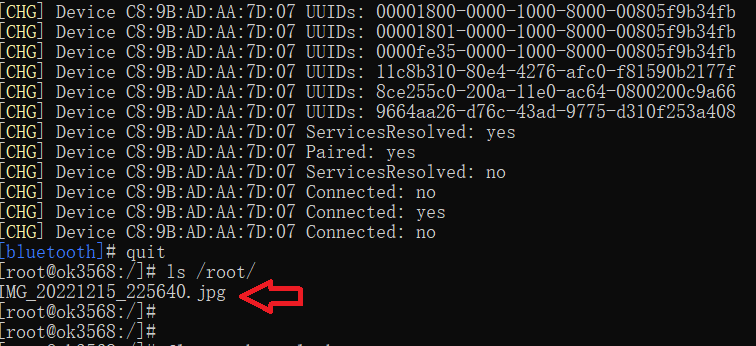
也可以通过图片查看器来查看实际图像:
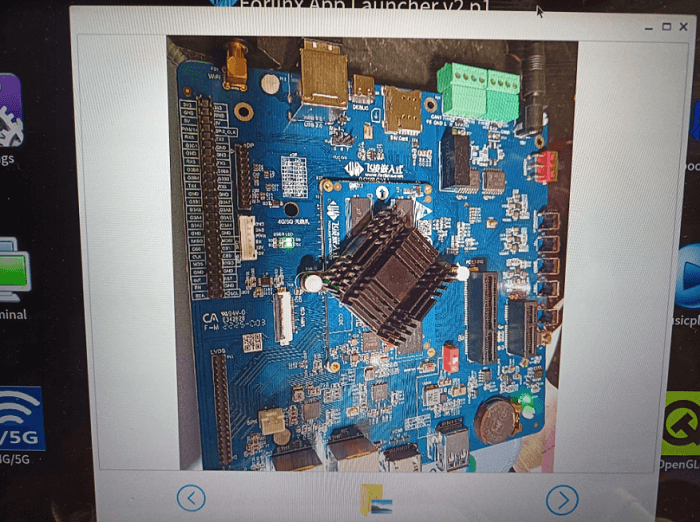
二、蓝牙发送文件
接下来,我们再将OK3568-C开发板中的文件通过蓝牙发给手机,测试开发板的蓝牙文件发送功能。这里通过发送一个MP3文件来测试。
1. 测试步骤
首先需要执行开发板中的一个脚本
fltest_obexctl.sh具体的内容是:
#!/bin/bashexportDBUS_SESSION_BUS_ADDRESS=unix:path=/var/run/dbus/system_bus_socketobexctl然后让OK3568-C开发板连接手机的蓝牙地址,指令如下:
connectC8:9B:AD:AA:7D:07可以在手机的【设置→关于手机→状态信息】里查看手机的蓝牙地址:
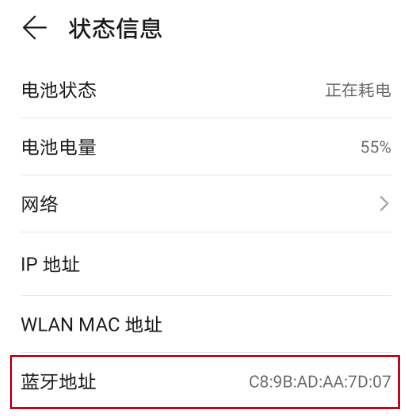
然后使用如下指令使开发板发送文件给手机
send/userdata/media/test.mp3实际测试的命令行操作截图如下:
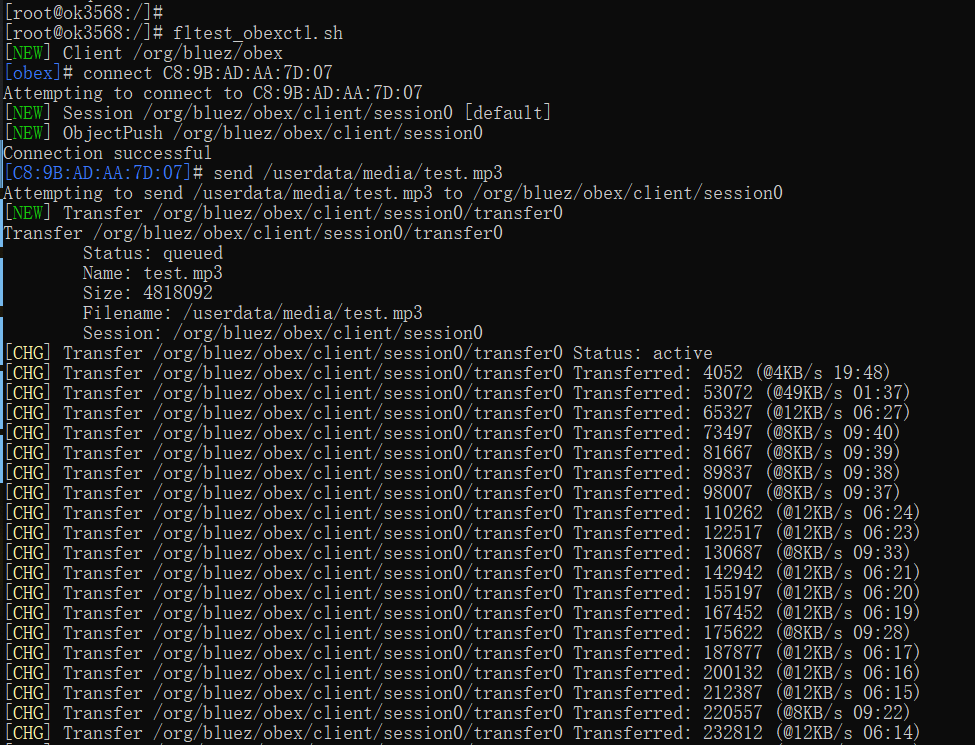
手机端在收到OK3568-C开发板的蓝牙连接请求后,会先弹出一个接收确认界面,点击【接受】就可以接收图片了,如下:
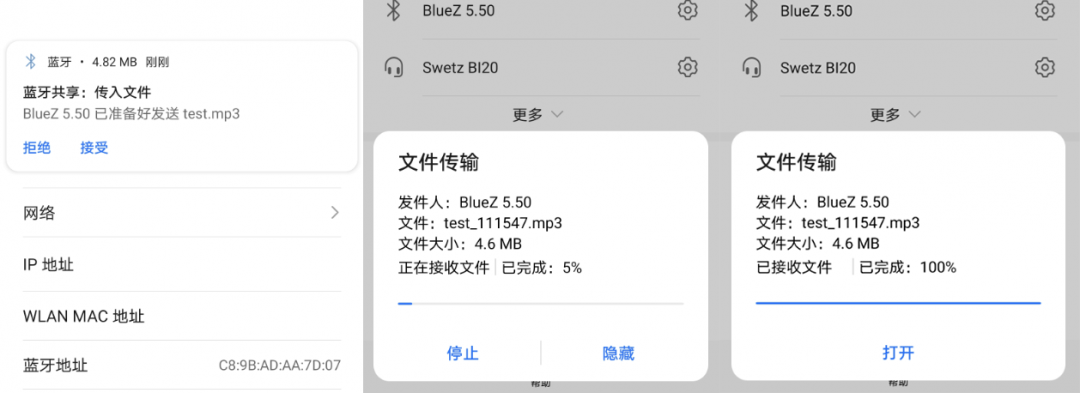
2. 测试结果
手机接收成功之后,我们就可以在接收的文件列表中找到此MP3文件了:
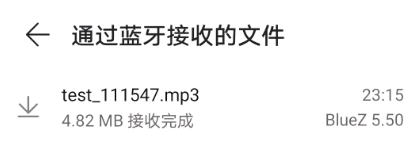
三、总结
本篇文章,小编测试了飞凌嵌入式OK3568-C开发板的蓝牙文件接收和文件发送功能,欢迎屏幕前的朋友参考借鉴。
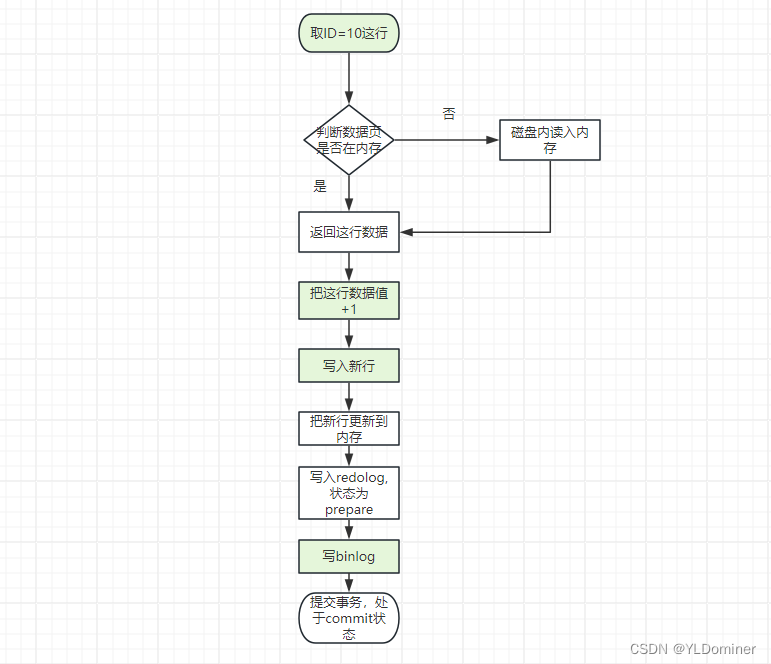




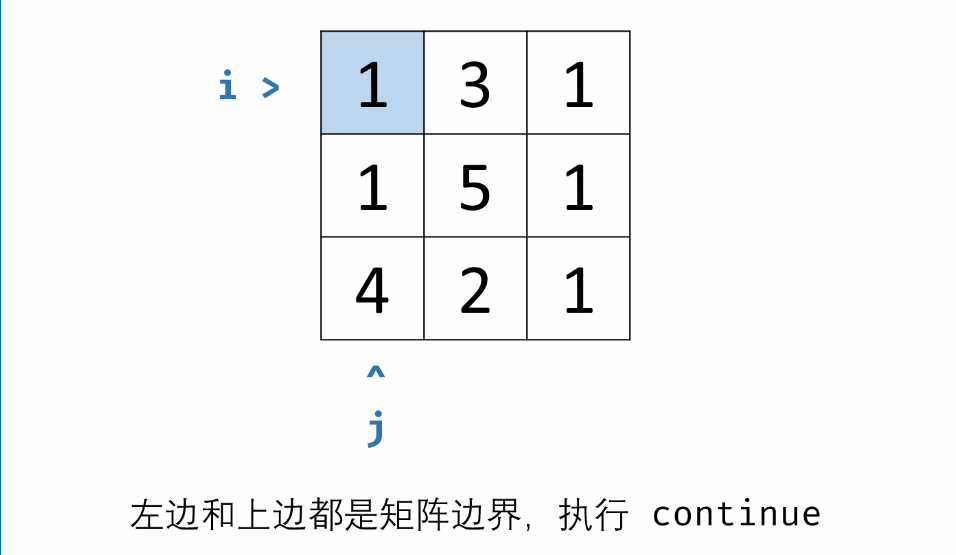
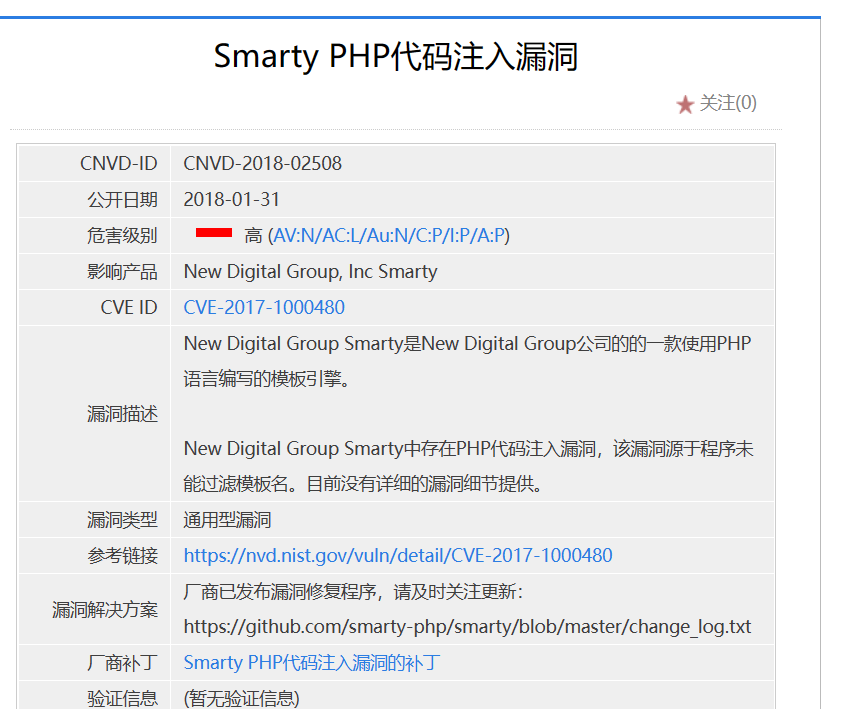
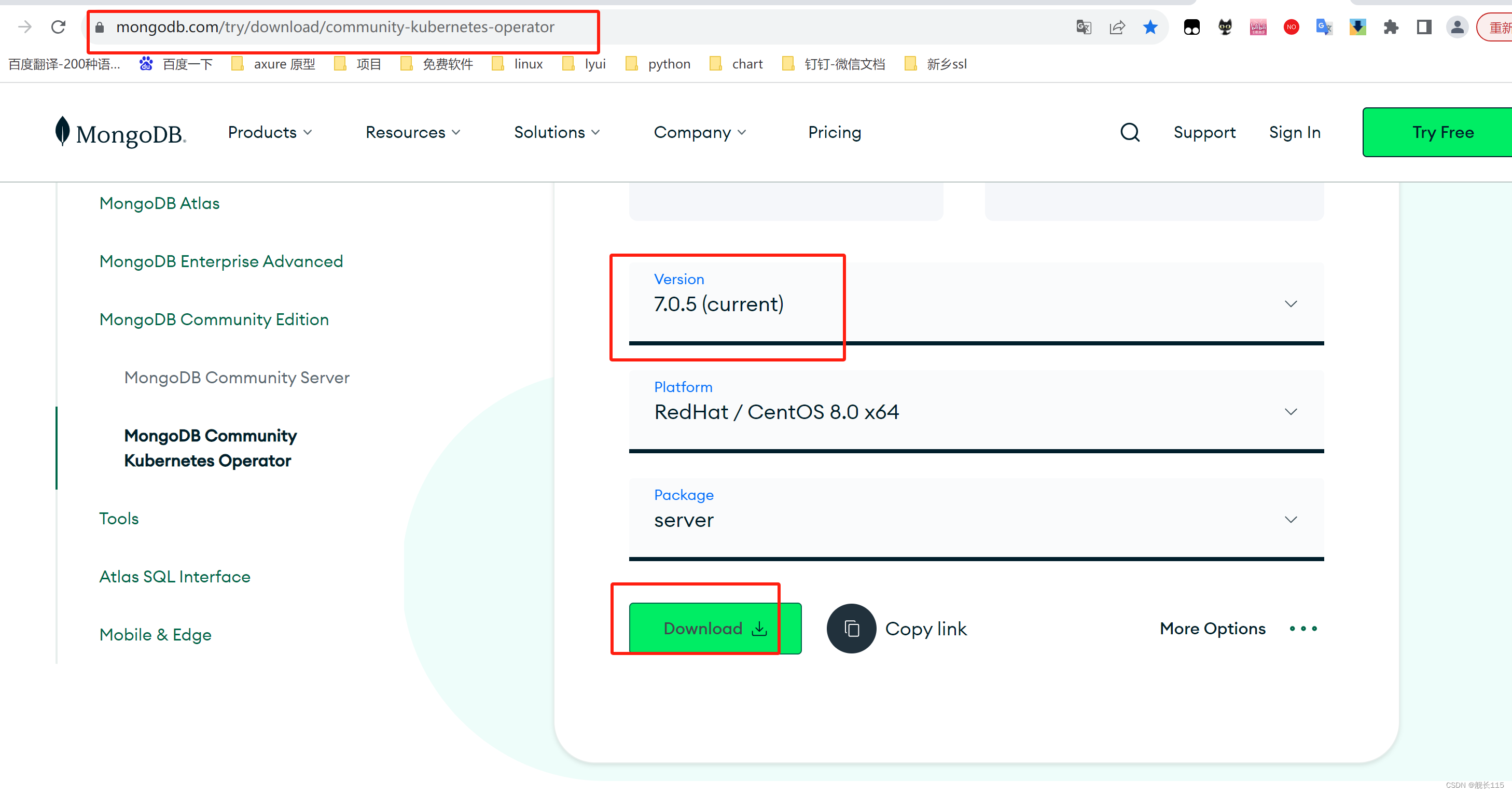

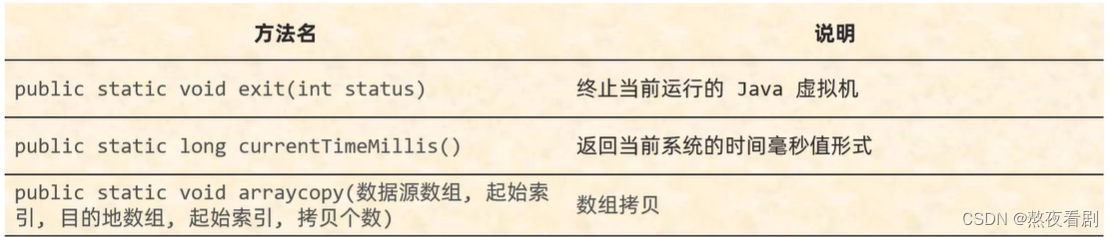
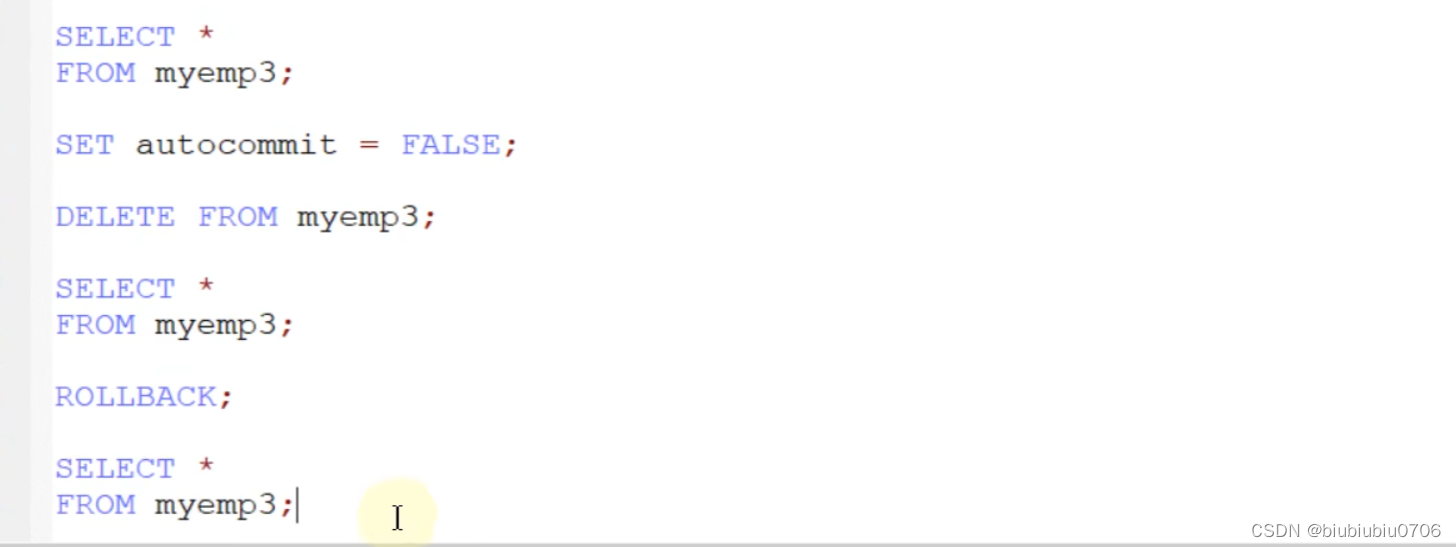
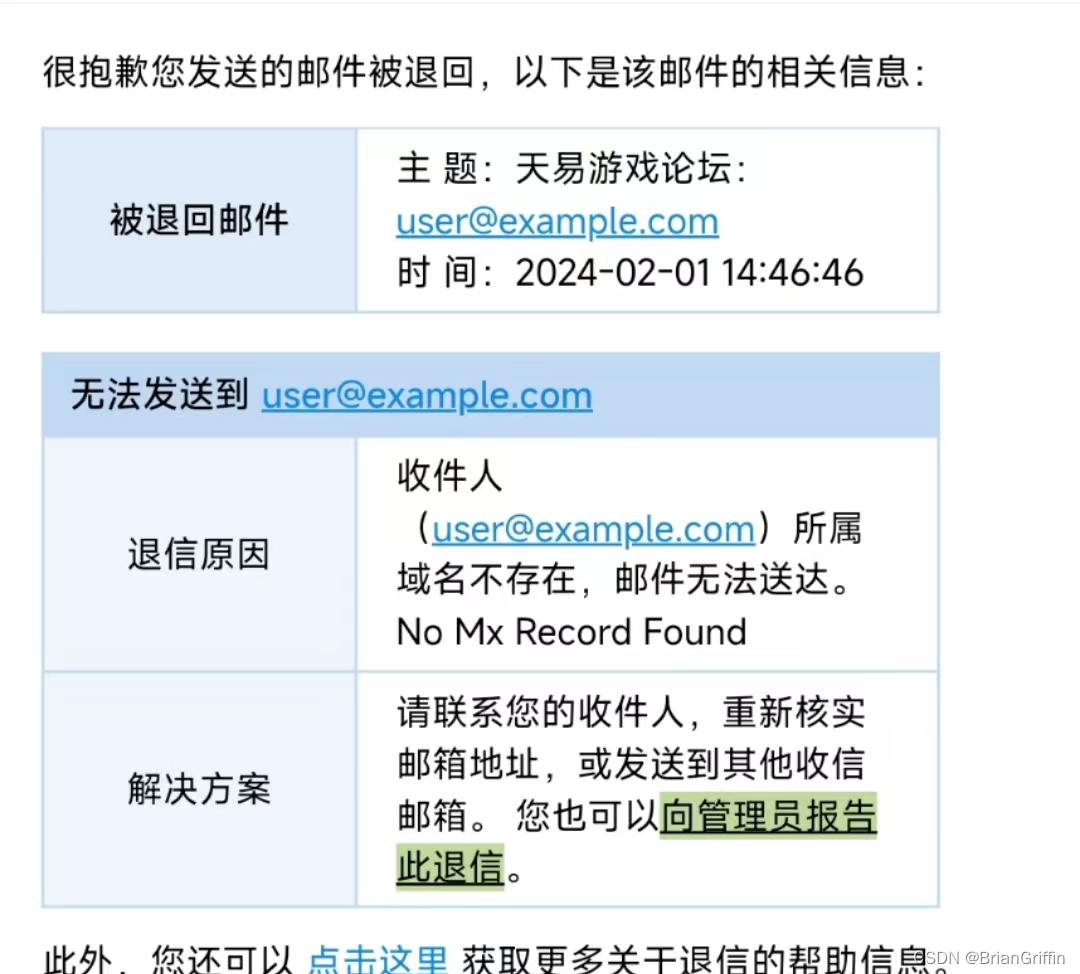
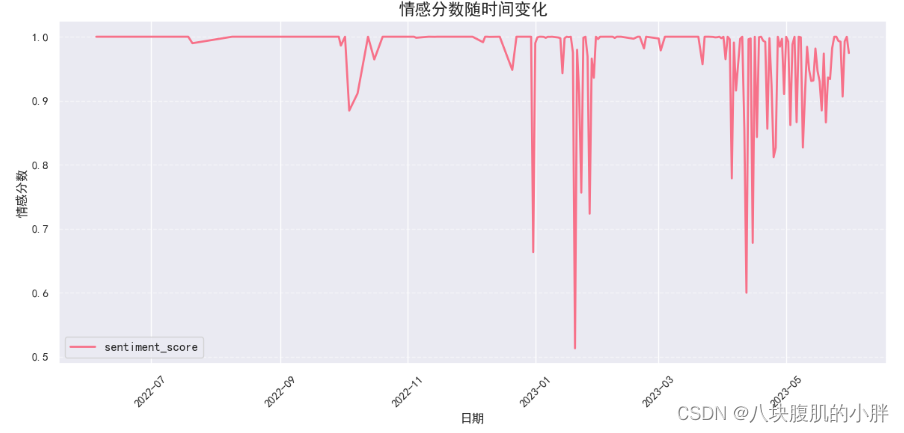
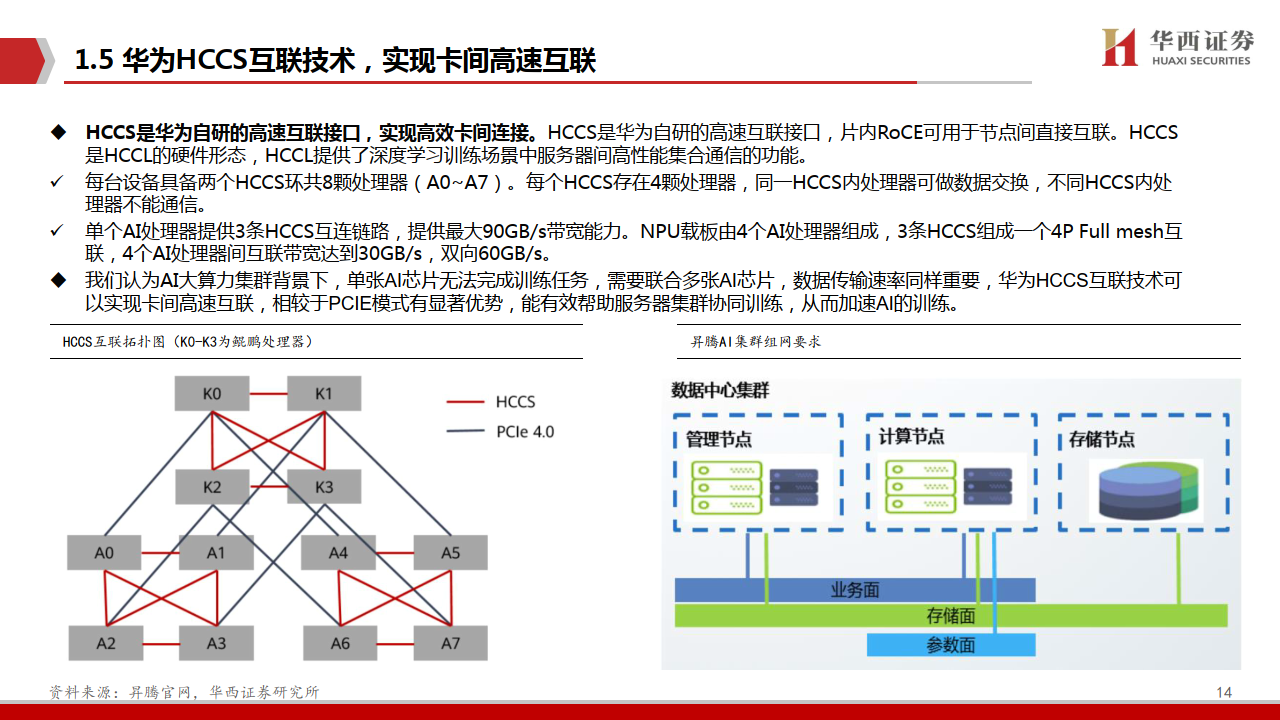
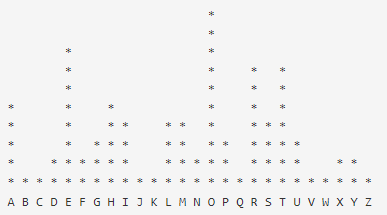
![[css] 让文字进行竖着 分散对齐](https://img-blog.csdnimg.cn/direct/8a22e4a9ed92497e9a08ff341c0f8a1a.png)